Datenautomatisierung einrichten
Die Automatisierungsintegration von DPM ermöglicht es, dass Daten aus verbundenen Schrittmachern von DPM in nahezu Echtzeit empfangen werden. Der Schrittmacher ist die Arbeitseinheit, die die Produktionsgeschwindigkeit für ein Arbeitszentrum bestimmt. Die DPM Automatisierungsintegration unterstützt Projektauftragsänderungen (Starten der Produktion, Anhalten der Produktion oder Ändern des Projektauftrags), Produktionszahlen und Ausschusszahlen sowie Verfügbarkeitsereignisse, die sich aus Maschinencodes ergeben, die den Ursachencodes in DPM zugeordnet sind. Das Empfangen von Daten vom verbundenen Schrittmacher führt zu Eigenschaftsänderungen in ThingWorx. Alle Eigenschaftsänderungen mit Daten guter Qualität werden in einem Wert-Stream gespeichert. Alle 5 Minuten werden diese Transaktionen in chronologischer Reihenfolge abgerufen und in die entsprechenden Ereignistabellen in der DPM Datenbank geschrieben.
Wenn beispielsweise alle Daten-Automatisierungseigenschaften konfiguriert sind, kann DPM Daten empfangen, die die Produktion in einem Projektauftrag starten. Während sich der Projektauftrag in der Produktion befindet, können Daten empfangen werden, um Produktions- und Ausschusszahlen für den Projektauftrag hinzuzufügen, um Ausfallzeitereignisse der Maschine wie Pausen oder Stromausfälle zu protokollieren und um zu protokollieren, wann die Maschine anschließend wieder in Betrieb ist. DPM kann dann Daten empfangen, die den ersten Projektauftrag abschließen, und die Produktion des nächsten Projektauftrags starten.
Wenn die Verbindung des Systems für weniger als 15 Minuten vom Schrittmacher getrennt ist, werden Ereignisse, die während dieser Zeit aufgetreten sind, erfasst. Wenn die Verbindung des Systems länger als 15 Minuten getrennt ist, werden Ereignisse, die älter als 15 Minuten sind, ignoriert. Dies dient dazu, die Duplizierung von Daten zu vermeiden, da Bediener möglicherweise manuell Daten für diese Zeit eingegeben haben. Weitere Informationen finden Sie unter Manuelle Dateneingabe und automatisierte Dateneingabe.
|
|
Stellen Sie sicher, dass die Systemuhren (die "Datums- und Uhrzeiteinstellungen" auf Windows OS) auf dem Kepware Server und dem ThingWorx Server innerhalb von 5 Sekunden synchronisiert werden und dass diese Synchronisation über längere Zeit beibehalten wird.
|
|
|
In seltenen Fällen kann die Nichtverfügbarkeit der DPM Datenbank oder der ThingWorx Datenbank zu einem Datenverlust oder einer Datenduplizierung führen. Weitere Informationen finden Sie unter Datenbank-Verfügbarkeitsverlust und seine Auswirkungen.
|
Datenautomatisierung einrichten
Führen Sie die folgenden Schritte aus, um die Daten-Automatisierung für DPM einzurichten:
1. Installieren und verbinden Sie Ihre Datenquelle mit ThingWorx.
◦ Weitere Informationen zu Kepware finden Sie im KEPServerEX Version 6 Installationshandbuch.
◦ Weitere Informationen zu Azure IoT Hub finden Sie im englischen Azure IoT Hub Connector Help Center.
2. Erstellen oder verwenden Sie in ThingWorx Composer eine Industrieverbindung. Erstellen Sie ein neues Ding mit der Dingvorlage IndustrialGateway als Basis-Dingvorlage, um eine neue Industrieverbindung zu erstellen.
3. Die Datenautomatisierung kann für jedes Arbeitszentrum auf dem Schrittmacher konfiguriert werden. Andere Anlagentypen (Unternehmen, Region, Standort, Bereich oder Arbeitszentrum) können nicht automatisiert werden.
Führen Sie im Arbeitseinheit-Ding für einen Schrittmacher die folgenden Schritte aus:
a. Fügen Sie die folgenden Dingformen im Feld Implementierte Formen hinzu:
▪ PTC.OperationKPI.AutomationEventsModelLogic_TS
▪ IndustrialThingShape
b. Legen Sie das Feld Wert-Stream auf PTC.OperationKPI.Automation_VS fest.
c. Legen Sie unter Eigenschaften und Warnungen die Eigenschaft IndustrialThing auf die Industrieverbindung aus Schritt 2 fest.
d. Legen Sie die Eigenschaften für die Daten-Automatisierungsaktivitäten fest, die Sie verwenden möchten. Informationen zu jeder dieser Eigenschaften finden Sie in den verknüpften Abschnitten:
e. Klicken Sie auf Speichern, um die Änderungen am Arbeitseinheit-Ding zu speichern.
4. Wiederholen Sie Schritt 3 für jeden Schrittmacher, den Sie automatisieren möchten.
|
|
Der Zeitgeber PTC.OperationKPI.AutomatedEventProcessor_TI wird standardmäßig aktiviert, wenn DPM bereitgestellt wird. Dies bedeutet, dass Datenautomatisierungseigenschaften bei dem Konfigurieren eingeschlossen werden, wenn der Zeitgeber die Stapelverarbeitung auslöst. Sie können den Zeitgeber deaktivieren, um die Stapelverarbeitung zu stoppen, während Sie die Datenautomatisierung einrichten. Beachten Sie jedoch, dass dadurch die Stapelverarbeitung für alle Schrittmacher angehalten wird, bis der Zeitgeber wieder aktiviert wird.
|
So starten Sie vorhandene Projektaufträge
Führen Sie in ThingWorx Composer die folgenden Schritte aus, um vorhandene Projektaufträge mithilfe der Datenautomatisierung zu starten:
1. Binden Sie für das Arbeitseinheit-Ding des Schrittmachers unter Eigenschaften und Warnungen die Eigenschaft PTCJobOrderID an das entsprechende Tag. Diese Eigenschaft akzeptiert STRING-Werte.
2. Klicken Sie auf Speichern, um die Änderungen am Ding zu speichern.
Wenn sich der Eigenschaftswert PTCJobOrderID ändert, wird der angegebene Projektauftrag gestartet. Wenn ein Projektauftrag ausgeführt wird, wenn sich die Eigenschaft ändert, wird dieser Projektauftrag abgeschlossen und der neue Projektauftrag wird gestartet. Wenn der Projektauftrag mit dieser ID nicht vorhanden ist, wird dem Bediener ein Fehler angezeigt. Projektaufträge werden auf der Seite Projektaufträge in der Verwaltung erstellt. Weitere Informationen finden Sie unter Projektaufträge erstellen.
Wenn die Eigenschaft PTCJobOrderID den Wert 0 (den Standardwert für die Eigenschaft PTCJobOrderIDNullValue) erhält, wird der derzeit ausgeführte Projektauftrag abgeschlossen, und es wird kein neuer Projektauftrag gestartet.
Wenn ein Bediener den Status eines Projektauftrags im Produktions-Dashboard manuell ändert, indem er die Produktion startet oder die Produktion beendet und dies zu einem Zeitpunkt nach dem Zeitstempel der Eigenschaft PTCJobOrderID passiert, wird die Eigenschaftsänderung ignoriert und dem Bediener ein Fehler angezeigt. Automatisierte Ereignisse werden nach dem Auftreten verarbeitet. Es wird davon ausgegangen, dass der Bediener weiß, was auf der Anlage in Echtzeit passiert.
So erstellen Sie Projektaufträge basierend auf dem angegebenen Material
Führen Sie in ThingWorx Composer die folgenden Schritte aus, um mithilfe der Datenautomatisierung Projektaufträge basierend auf einem angegebenen Material zu erstellen, was auch als Materiallauf bezeichnet wird:
1. Binden Sie für das Arbeitseinheit-Ding des Schrittmachers unter Eigenschaften und Warnungen die Eigenschaft PTCMaterialMasterID an das entsprechende Tag. Diese Eigenschaft akzeptiert STRING-Werte.
2. Klicken Sie auf Speichern, um die Änderungen am Ding zu speichern.
Wenn sich der Eigenschaftswert PTCMaterialMasterID ändert, wird ein Projektauftrag für das angegebene Material mit einer Standard-Zielmenge von 1 erstellt. Wenn ein Projektauftrag ausgeführt wird, wenn sich diese Eigenschaft ändert, wird dieser Projektauftrag abgeschlossen und der neu erstellte Projektauftrag wird gestartet. Wenn das Material nicht vorhanden ist, das der Material-Master-ID entspricht, wird ein Fehler ausgegeben.
Wenn ein Bediener den Status eines Projektauftrags im Produktions-Dashboard manuell ändert, indem er die Produktion startet oder die Produktion beendet und dies zu einem Zeitpunkt nach dem Zeitstempel der Eigenschaft PTCMaterialMasterID passiert, wird die Eigenschaftsänderung ignoriert und dem Bediener ein Fehler angezeigt. Automatisierte Ereignisse werden nach dem Auftreten verarbeitet. Es wird davon ausgegangen, dass der Bediener weiß, was auf der Anlage in Echtzeit passiert.
Wenn die Eigenschaft PTCMaterialMasterID den Wert 0 (den Standardwert für die Eigenschaft PTCMaterialMasterIDNullValue) erhält, wird der derzeit ausgeführte Projektauftrag abgeschlossen, und es wird kein neuer Projektauftrag gestartet.
So aktualisieren Sie die Zielmenge für Projektaufträge
Die Eigenschaft PTCTargetQuantity wird verwendet, um die Zielmenge für Projektaufträge festzulegen, die mit der Eigenschaft PTCMaterialMasterID erstellt wurden. Diese Eigenschaft sollte immer festgelegt werden, nachdem die Eigenschaft PTCMaterialMasterID festgelegt wurde. Wenn sich dieser Eigenschaftswert ändert, wird die Zielmenge für den derzeit ausgeführten Projektauftrag aktualisiert.
|
|
Wenn zwei nachfolgende Materialien mit derselben Zielmenge ausgeführt werden, setzen Sie die Eigenschaft PTCTargetQuantity zurück, bevor Sie den zweiten Zielmengenwert senden, indem Sie den Wert -1 (den Standardwert für die Eigenschaft PTCTargetQuantityResetValue) senden. Das System erkennt nicht, dass der gleiche Wert erneut bei Datenänderung empfangen wird. Der Eigenschaftswert muss zurückgesetzt werden, damit die Zielmenge des zweiten Projektauftrags auf den gleichen Wert aktualisiert wird, der für den ersten Projektauftrag festgelegt wurde.
|
Führen Sie in ThingWorx Composer die folgenden Schritte aus, um mithilfe der Datenautomatisierung die Zielmenge für Projektaufträge zu aktualisieren:
1. Binden Sie für das Arbeitseinheit-Ding des Schrittmachers unter Eigenschaften und Warnungen die Eigenschaft PTCTargetQuantity an das entsprechende Tag.
2. Klicken Sie auf Speichern, um die Änderungen am Arbeitseinheit-Ding zu speichern.
So protokollieren Sie Produktionszahlen
Der Produktionszähler zeichnet die Anzahl an mangelfreien Teilen auf, die auf dem Schrittmacher produziert werden. Die Gesamtproduktionsmenge wird aus der Anzahl an mangelfreien Teilen zuzüglich der Ausschusszahl errechnet.
Führen Sie in ThingWorx Composer die folgenden Schritte aus, um mithilfe der Datenautomatisierung die Produktionszahlen zu protokollieren:
1. Binden Sie für das Arbeitseinheit-Ding des Schrittmachers unter Eigenschaften und Warnungen die Eigenschaft PTCProductionCount an das entsprechende Tag. Diese Eigenschaft akzeptiert numerische Werte.
2. Sowohl absolute als auch Rollover-Produktionszähler werden unterstützt. Standardmäßig ist der Produktionszähler absolut. Legen Sie die Eigenschaft PTCIsProductionCountRollover auf TRUE und die Eigenschaft PTCProductionRolloverCounter auf den Rollover-Wert für den Produktionszähler fest, um den Zähler als Rollover-Zähler zu definieren.
|
|
Ein absoluter Zähler zeichnet neue Zählungen auf, wenn sie empfangen werden. Wenn beispielsweise die Anzahl von 3, 5 und 2 empfangen wird, werden insgesamt 10 aufgezeichnet.
Ein Rollover-Zähler zeichnet die Differenz zwischen der vorherigen Anzahl und der neuen Anzahl auf, bis eine ausgewiesene Rollover-Zahl erreicht ist und der Zähler zurückgesetzt wird. Wenn der Zähler zurückgesetzt wird, zeichnet er die Differenz zwischen der vorherigen Anzahl und der Rollover-Zahl plus der neuen Anzahl auf. Beispiel:
• Zählungen mit 0, 2 und 5 werden vom Rollover-Zähler empfangen. Wenn 2 empfangen wird, wird 2 aufgezeichnet (die Differenz zwischen 2 und 0). Wenn 5 empfangen wird, wird 3 aufgezeichnet (die Differenz zwischen 2 und 5).
• Zählungen mit 990, 998 und 3 werden vom Rollover-Zähler empfangen. Die Rollover-Zahl ist 999. Wenn 998 empfangen wird, wird 8 aufgezeichnet (die Differenz zwischen 998 und 990). Wenn 3 empfangen wird, wird 4 aufgezeichnet (die Differenz zwischen 999 und 998, plus die neue Anzahl von 3).
Ein Rollover-Zähler wird nicht zurückgesetzt, wenn sich der Projektauftrag im Arbeitseinheit-Ding ändert.
|
3. Standardmäßig beginnt der Produktionszähler bei "0". Wenn der Produktionszähler mit einer anderen Zahl beginnen soll, fügen Sie der Infotable-Eigenschaft PTCLastAutomationProcessedValues eine Zeile mit den folgenden Werten hinzu:
◦ propertyName – PTCProductionCount
◦ value – Der Wert, bei dem der Produktionszähler beginnen soll
◦ jobOrderUid – Dieses Feld wird von DPM ignoriert.
4. Klicken Sie auf Speichern, um die Änderungen am Arbeitseinheit-Ding zu speichern.
|
|
Wenn es bei einem absoluten Zähler zwei aufeinanderfolgende Produktionszahlen mit dem gleichen Wert gibt, setzen Sie die Eigenschaft PTCProductionCount zurück, bevor Sie den Wert für die zweite Produktionszahl senden, indem Sie den Wert -1 (den Standardwert für die Eigenschaft PTC.ProductionCountResetValue) senden. Das System erkennt nicht, dass der gleiche Wert erneut bei Datenänderung empfangen wird. Der Eigenschaftswert muss zurückgesetzt werden, damit die zweite Produktionszahl mit dem gleichen Wert als neue Produktionszahl erkannt wird.
|
So protokollieren Sie Ausschusszahlen
Ausschusszähler zeichnen den Ausschuss auf, der auf dem Schrittmacher produziert wurde. Es können mehrere Ausschusszähler für einen einzelnen Schrittmacher vorhanden sein. Die Ausschusszahl für einen Schrittmacher wird aus den Werten aller zugehörigen Ausschusszähler berechnet.
Jeder Ausschusszähler in DPM ist einem einzelnen Ausschuss-Maschinencode zugeordnet, der vom Schrittmacher generiert wird. Wenn der Schrittmacher jedoch einen einzelnen Ausschusszähler aufweist, der unterschiedliche Maschinencodes für unterschiedliche Mengen generieren kann, müssen Sie für jeden Maschinencode, dessen Menge Sie aufzeichnen möchten, in der Datenquelle ein eindeutiges Ausschusszähler-Tag erstellen.
Jeder Ausschuss-Maschinencode wird einem Ausschuss-Ursachencode in DPM zugeordnet.
Führen Sie die folgenden Schritte aus, um Ausschusszahlen mithilfe der Daten-Automatisierung zu protokollieren:
1. Überprüfen Sie, ob die Ausschuss-Maschinencodes an jedem Schrittmacher vorhanden und den entsprechenden Ausschuss-Ursachencodes zugewiesen sind. Maschinencodes und ihre zugewiesenen Ursachencodes können in der Verwaltung auf der Registerkarte "Maschinencode-Einstellungen" für die Arbeitseinheit in der Anlagenliste angezeigt werden.
|
|
Wenn ein Maschinencode nicht am Schrittmacher vorhanden ist oder keinem Ursachencode zugeordnet ist, werden alle Ereignisse, die anhand der Datenautomatisierung für diesen Maschinencode empfangen werden, mit dem Ereigniskategoriewert (eventCategory) und Verlustkategoriewert (reasonCategory) Invalid protokolliert. Diese ungültigen Ereignisse werden nicht in den Ereignisprotokollen des Produktions-Dashboards angezeigt, werden nicht der Ausschusszahl hinzugefügt und werden in keiner Datenberechnung berücksichtigt.
|
2. Erstellen Sie in ThingWorx Composer auf dem Arbeitseinheit-Ding für einen Schrittmacher unter Eigenschaften und Warnungen eine Eigenschaft für jeden Ausschuss-Maschinencode, dessen Menge Sie aufzeichnen möchten. Jede Ausschusseigenschaft wird in DPM als Ausschusszähler erachtet.
3. Sowohl absolute als auch Rollover-Ausschusszähler werden unterstützt. Standardmäßig sind die Ausschusszähler absolut. Legen Sie die Eigenschaft PTCIsScrapCounterRollover für das Ding auf TRUE fest, um die Ausschusszähler auf dem Schrittmacher in Rollover-Zähler zu ändern.
|
|
Ein absoluter Zähler zeichnet neue Zählungen auf, wenn sie empfangen werden. Wenn beispielsweise die Anzahl von 3, 5 und 2 empfangen wird, werden insgesamt 10 aufgezeichnet.
Ein Rollover-Zähler zeichnet die Differenz zwischen der vorherigen Anzahl und der neuen Anzahl auf, bis eine ausgewiesene Rollover-Zahl erreicht ist und der Zähler zurückgesetzt wird. Wenn der Zähler zurückgesetzt wird, zeichnet er die Differenz zwischen der vorherigen Anzahl und der Rollover-Zahl plus der neuen Anzahl auf. Beispiel:
• Zählungen mit 0, 2 und 5 werden vom Rollover-Zähler empfangen. Wenn 2 empfangen wird, wird 2 aufgezeichnet (die Differenz zwischen 2 und 0). Wenn 5 empfangen wird, wird 3 aufgezeichnet (die Differenz zwischen 2 und 5).
• Zählungen mit 990, 998 und 3 werden vom Rollover-Zähler empfangen. Die Rollover-Zahl ist 999. Wenn 998 empfangen wird, wird 8 aufgezeichnet (die Differenz zwischen 998 und 990). Wenn 3 empfangen wird, wird 4 aufgezeichnet (die Differenz zwischen 999 und 998, plus die neue Anzahl von 3).
Ein Rollover-Zähler wird nicht zurückgesetzt, wenn sich der Projektauftrag im Arbeitseinheit-Ding ändert.
|
4. Aktualisieren Sie die Eigenschaft PTCScrapEventProperties, um jede Ausschusseigenschaft einzuschließen, die Sie in Schritt 2 erstellt haben. Der Wert für die Eigenschaft PTCScrapEventProperties ist eine Infotable. Fügen Sie der Infotable für jede Ausschusseigenschaft eine Zeile mit den folgenden Informationen hinzu:
◦ propertyName – Der Name der Ausschusseigenschaft
◦ machineCode – Der Maschinencode, der der Ausschusseigenschaft zugehörig ist
◦ rolloverCounter – Der Rollover-Wert. Wenn die Eigenschaft PTCIsScrapCountRollover auf dem Arbeitseinheit-Ding FALSE ist, wird der Rollover-Wert ignoriert.
◦ reallocateFromGoodCount – Aktivieren Sie das Kontrollkästchen (TRUE), wenn die für diese Eigenschaft empfangene Ausschusszahl von der bereits aufgezeichneten Anzahl der mangelfreien Teile abgezogen und neu zugeordnet werden muss. Aktivieren Sie das Kontrollkästchen (FALSE) nicht, wenn die für diese Eigenschaft empfangene Ausschusszahl nicht von der bereits aufgezeichneten Anzahl der mangelfreien Teile abgezogen und neu zugeordnet werden muss.
Berücksichtigen Sie die Position des Ausschusszählers bei der Bestimmung, ob die vom Ausschusszähler gemeldete Ausschusszahl von der Anzahl der mangelfreien Teile abgezogen und neu zugeordnet werden muss. Die Ausschusszahl kann sowohl vor als auch nach dem Aufzeichnen der Anzahl der mangelfreien Teile aufgezeichnet werden, je nachdem, wo sich ein Ausschusszähler im Vergleich zum Produktionszähler befindet. Die folgende Abbildung zeigt ein einfaches Beispiel, in dem ein Schrittmacher zwei Ausschusszähler aufweist: Ausschusszähler 1 wird vor dem Produktionszähler positioniert, und Ausschusszähler 2 wird nach dem Produktionszähler positioniert.
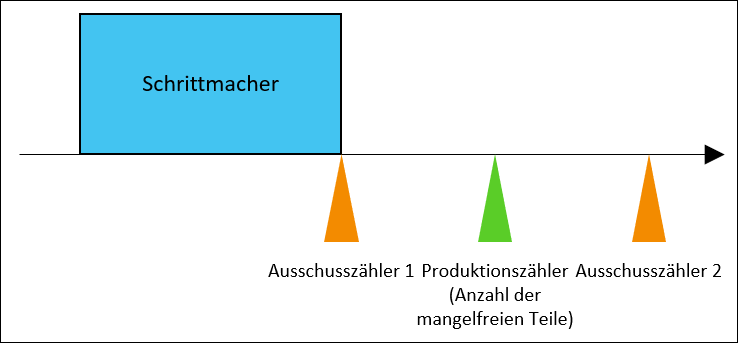
Wenn eine Ausschusszahl vom Ausschusszähler 1 aufgezeichnet wird, wurde die Anzahl der mangelfreien Teile noch nicht vom Produktionszähler aufgezeichnet. Daher muss die Ausschusszahl nicht von der bereits aufgezeichneten Anzahl der mangelfreien Teile abgezogen und neu zugeordnet werden. Folglich werden keine Ausschussprodukte, die vom Ausschusszähler 1 gezählt werden, in die vom Produktionszähler aufgezeichnete Anzahl der mangelfreien Teile eingeschlossen. Legen Sie reallocateFromGoodCount für diesen Ausschusszähler auf FALSE fest.
Wenn eine Ausschusszahl vom Ausschusszähler 2 aufgezeichnet wird, wurde die Anzahl der mangelfreien Teile bereits vom Produktionszähler aufgezeichnet. Jedes Produkt, das jetzt als Ausschuss anfällt, muss von der bereits aufgezeichneten Anzahl der mangelfreien Teile abgezogen und neu zugeordnet werden, da es in die Anzahl der mangelfreien Teile eingeschlossen war, die vom Produktionszähler aufgezeichnet wurde. Legen Sie reallocateFromGoodCount für diesen Ausschusszähler auf TRUE fest.
Wenn die Ausschusseigenschaft und der Maschinencode in der Infotable PTCScrapEventProperties nicht ordnungsgemäß zugeordnet sind, werden alle für diese Ausschusseigenschaft empfangenen Daten als ein Ereignis mit dem Ereigniskategoriewert (eventCategory) und Verlustkategoriewert (reasonCategory) Invalid protokolliert. Diese ungültigen Ereignisse werden nicht in den Ereignisprotokollen des Produktions-Dashboards angezeigt, werden nicht der Ausschusszahl hinzugefügt und werden in keiner Datenberechnung berücksichtigt. |
5. Standardmäßig beginnt jeder Ausschusszähler bei "0". Wenn ein Ausschusszähler mit einer anderen Zahl beginnen soll, fügen Sie der Infotable-Eigenschaft PTCLastAutomationProcessedValues eine Zeile mit den folgenden Werten hinzu:
◦ propertyName – Der Name der Ausschusseigenschaft
◦ value – Der Wert, bei dem der Ausschusszähler beginnen soll
◦ jobOrderUid – Dieses Feld wird von DPM ignoriert.
6. Fügen Sie für jede Ausschusseigenschaft, die Sie in Schritt 2 erstellt haben, ein Abonnement für das Datenänderungsereignis hinzu. Klicken Sie unter Abonnements auf Hinzufügen. Geben Sie die folgenden Informationen an:
◦ Geben Sie unter Abonnementinformationen einen Namen für das Abonnement ein, und aktivieren Sie das Kontrollkästchen Aktiviert.
◦ Wählen Sie unter Eingaben das Ereignis DataChange aus, und wählen Sie den Namen der Ausschusseigenschaft aus, für die Sie das Abonnement erstellen.
◦ Fügen Sie im Skript-Editor den folgenden Code ein:
me.AddPTCValueStreamEntry({
propertyName: sourceProperty,
newEventData: eventData.newValue
});
propertyName: sourceProperty,
newEventData: eventData.newValue
});
Klicken Sie auf Fertig.
7. Klicken Sie auf Speichern, um die Änderungen am Arbeitseinheit-Ding zu speichern.
Wenn es bei einem absoluten Zähler zwei aufeinanderfolgende Ausschusszahlen mit dem gleichen Wert für eine bestimmte Ausschusseigenschaft gibt, setzen Sie die Ausschusseigenschaft zurück, bevor Sie den Wert für die zweite Ausschusszahl senden, indem Sie den Wert -1 (den Standardwert für die Eigenschaft PTC.ScrapCountResetValue) senden. Das System erkennt nicht, dass der gleiche Wert erneut bei Datenänderung empfangen wird. Der Eigenschaftswert muss zurückgesetzt werden, damit die zweite Ausschusszahl des gleichen Werts für die gleiche Ausschusseigenschaft als neue Ausschusszahl erkannt wird. |
Wenn eine Ausschusszahl-Eigenschaft aus dem Arbeitseinheit-Ding eines Schrittmachers gelöscht wird, müssen Sie sie auch aus der Eigenschaft PTCScrapEventProperties löschen. Ist in der Eigenschaft PTCScrapEventProperties eine nicht vorhandene Ausschusszahl-Eigenschaft aufgeführt, verhindert dies, dass alle Ereignisse im Wert-Stream für dieses Ding verarbeitet werden. |
So protokollieren Sie Verfügbarkeitsereignisse
Verfügbarkeitsereignisse zeichnen den Status auf, in dem sich die Maschine derzeit befindet, indem sie Maschinencodes von der Maschine akzeptieren, die den Ursachencodes zugeordnet sind.
Führen Sie die folgenden Schritte aus, um Verfügbarkeitsereignisse mithilfe der Daten-Automatisierung zu protokollieren:
1. Überprüfen Sie, ob die Fehler-Maschinencodes an jedem Schrittmacher vorhanden sind und den entsprechenden Ursachen zugewiesen sind. Dies beinhaltet einen Maschinencode vom Typ In Produktion, dem ein Ursachencode aus dem Ursachenbaum für In Produktion zugewiesen wird. Maschinencodes und ihre zugewiesenen Ursachencodes können in der Verwaltung auf der Registerkarte "Maschinencode-Einstellungen" für die Arbeitseinheit in der Anlagenliste angezeigt werden.
Wenn ein Maschinencode nicht am Schrittmacher vorhanden ist oder nicht einem Ursachencode aus einem Ursachenbaum zugeordnet ist, der dem Schrittmacher zugewiesen ist, wird das Ereignis mit dem Ursachencode Unbekannt aufgezeichnet. |
2. Binden Sie in ThingWorx Composer im Arbeitseinheit-Ding für jeden Schrittmacher unter Eigenschaften und Warnungen die Eigenschaft PTCAvailabilityEventFaultCode an das entsprechende Tag.
3. Klicken Sie auf Speichern, um die Änderungen am Arbeitseinheit-Ding zu speichern.